このページのトピック
Cloud Account アクセス
ユーザアクセス
| ユーザの役割 | アクセス可能 |
|---|---|
| Administrator | |
| Power User | |
| Custom - Full Access | |
| Read Only | |
| Custom - Read Only |
Access Settings
AWS
| 場所 | Main Dashboard > Select {Account} > Settings > Access settings > Update access settings |
Conformity では、ルールを実行して監視サービスを提供するためにAWSアカウントデータにアクセスする必要があります。
Add Cloud Accountを実行すると、アカウントのアクセス権が最初に付与され、既存のアカウントに対して変更できます。
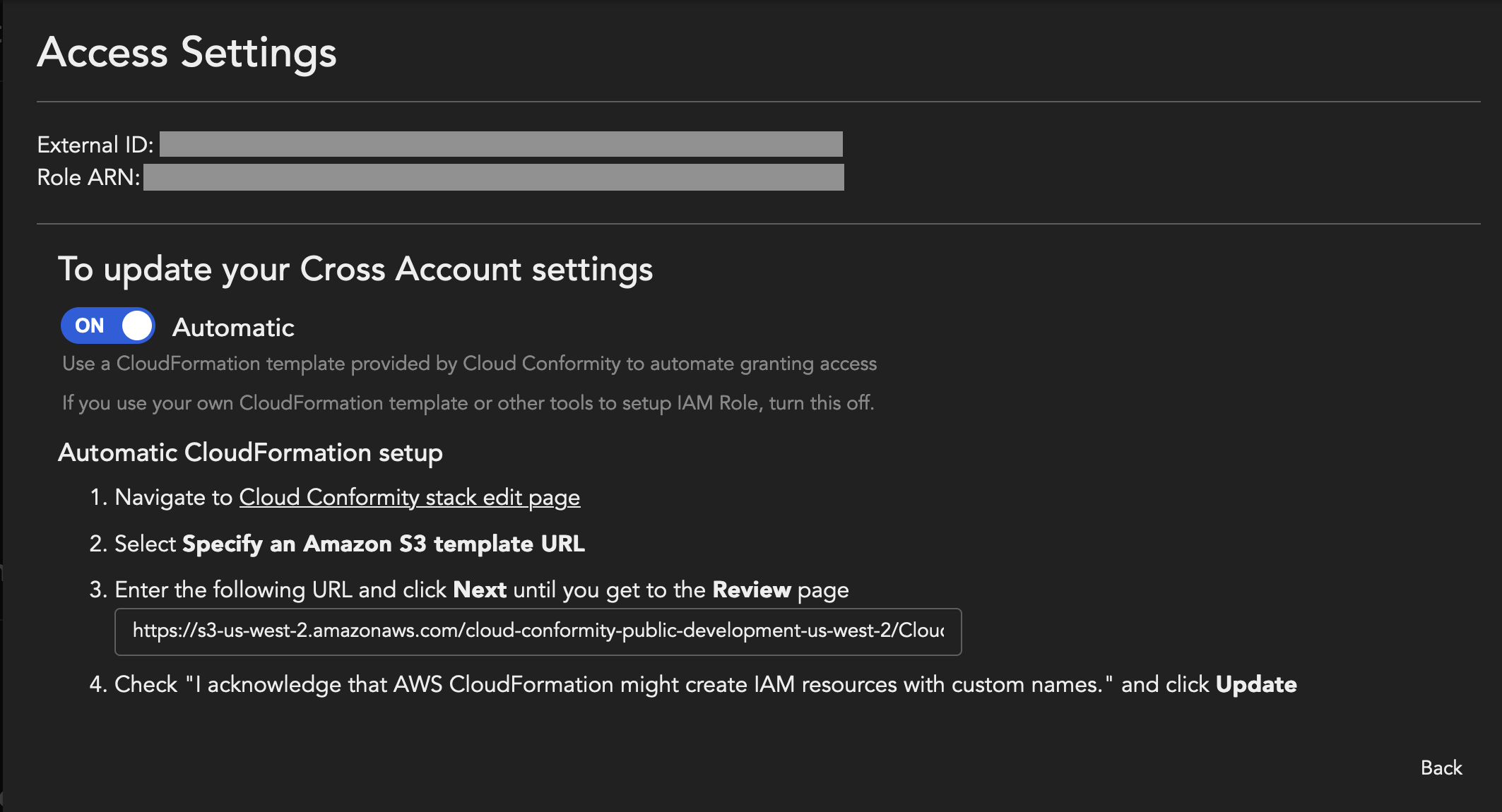
-
アカウントのモードを変更します。次の2つのモードがあります。
-
アカウントのポリシーテンプレートをアップデートします。このテンプレートは、 ** Cloud Conformity Custom Policy Version **Ruleで識別できます。Cloud Conformity は、ポリシーテンプレートを定期的にアップデートします。そのためには、
- ポリシーのステータスを確認します
- テンプレートのバージョンが最新のリリース済みテンプレートのバージョンと一致しない場合、 ** Cloud Conformity Custom Policy Version **Rule でFailureが表示されます。
- Status = Failureの場合、アクセス設定を更新します
Role ARNを表示することもできます。これは、 Add Cloud Accountの実行時に作成されるIAMロールの一意の識別子です。
Azure
| 場所 | Main Dashboard > Select {Group} > Settings > Edit Access Settings |
- [ Edit access settings... ]ボタンをクリックします。
- 必要なアップデートを行い、[ Update settings]をクリックします。
Microsoft Entra IDの設定
Microsoft Entra IDがConformityに正常に追加されたら、最初の Conformity Botの実行後に、ルールを設定できます。
Conformity プラットフォームで特定のルールを正常に実行できるようにするには、Azureアカウントで主要なVault属性とシークレットをリストする権限を持つ Conformity を許可する必要があります。詳細については、 Add Access Policy for Key Vault Attributesを参照してください。
エラー
IAMRoleの削除、スタックの削除、アプリ登録認証情報の誤りなどの問題が原因でConformityがAWSまたはAzureアカウントにアクセスできない場合は、次の場所でエラーを確認できます。